您想要更新您的WordPress站点的PHP版本吗?
为您的WordPress网站使用最新的PHP版本可以提高性能和网站速度。然而,有时,您的虚拟主机公司可能会使用较旧的PHP版本。
在本文中,我们将向您展示如何轻松更新您的WordPress网站的PHP版本。
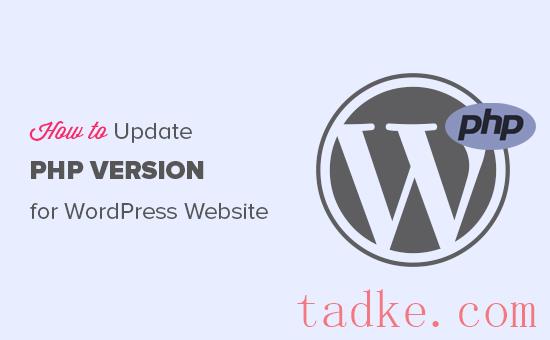
以下是我们将在本文中讨论的主题的概述:
为什么要更新WordPress站点的PHP版本?如何在WordPress中检查PHP版本在WordPress站点上更新PHP版本在Bluehost中更改PHP版本在主机中更改PHP版本在站点中更改PHP版本在主机管理器中更改PHP版本在WP工程中更改PHP版本在其他WordPress托管环境中更改PHP版本有关更改PHP版本的常见问题

接下来,你需要稍微向下滚动,然后点击展开“服务器”标签。
本节显示服务器信息,包括您的服务器使用的PHP版本。
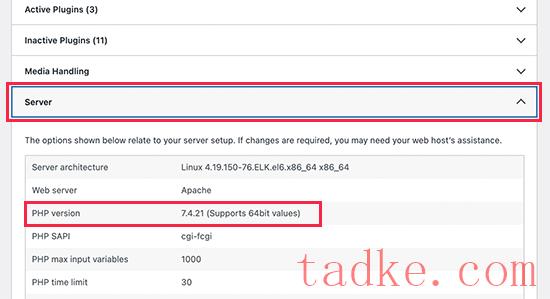
正如您在上面的屏幕截图中所看到的,我们的演示网站使用的是PHP版本7.4.21。
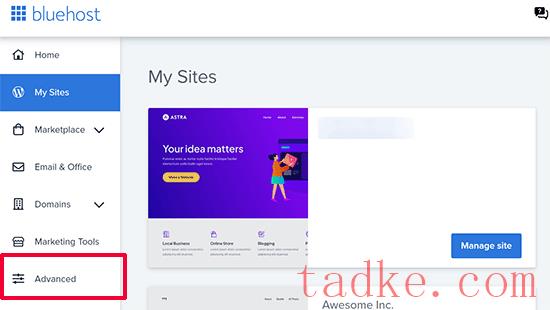
这将打开高级cPanel仪表板。
从这里,你需要向下滚动到软件部分,然后点击‘MultiPHP管理器’图标。
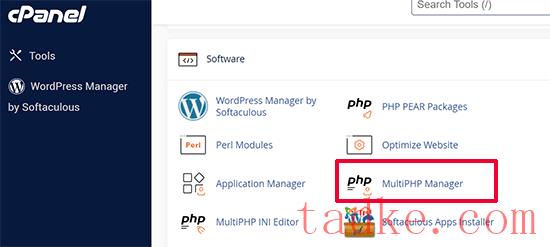
在下一页,您需要选择您的网站,
然后,选择您要使用的PHP版本。
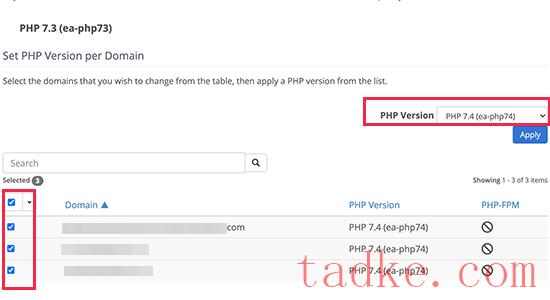
点击‘Apply’按钮保存您的更改。
Bluehost现在将开始使用您为您的网站选择的PHP版本。
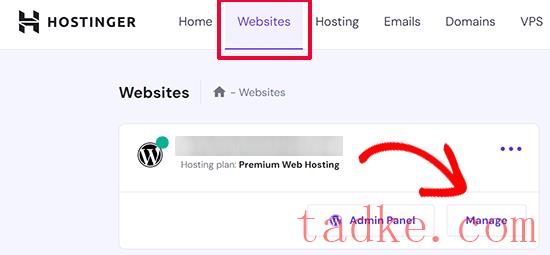
这将把您带到该特定网站的托管设置。
接下来,导航到高级»PHP配置左侧边栏中的菜单。
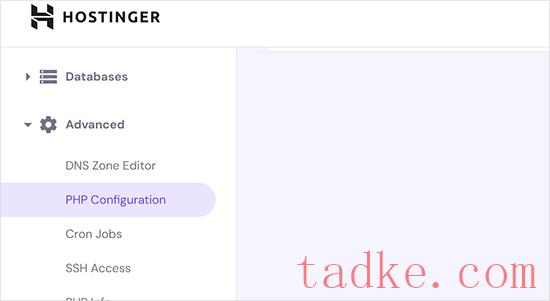
Hostinger现在将向您展示可用的和支持的PHP版本供您选择。
选择您要使用的PHP版本,然后单击“更新”按钮保存您的设置。
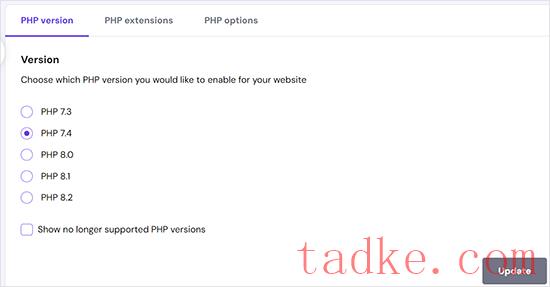
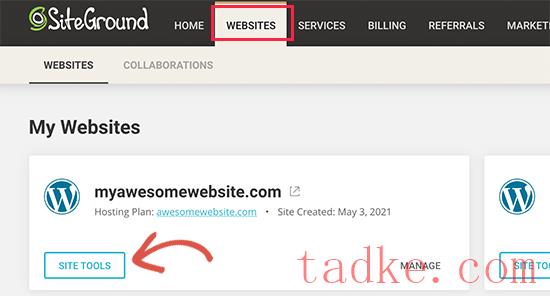
接下来,您需要转到DEVS»PHP管理器从左栏开始。
从这里,您可以选择使用SiteGround的超高速PHP或标准PHP。您也可以通过点击“编辑”图标来更改PHP版本号。
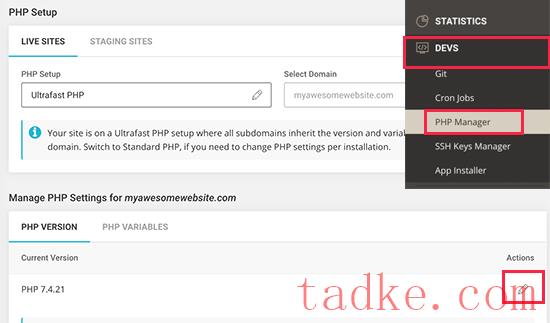
这将弹出一个弹出窗口。
您首先需要在“设置PHP版本”选项下选择“手动更改PHP版本”。
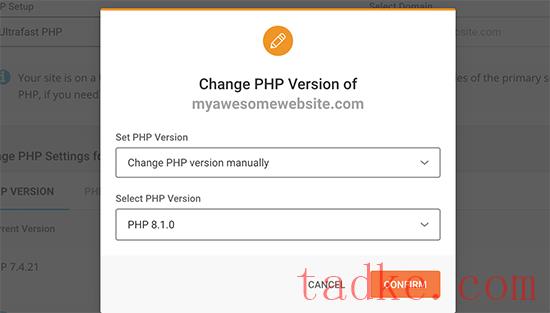
之后,您将能够从下拉菜单中选择您的PHP版本。
别忘了点击‘确认’按钮来应用您的更改。
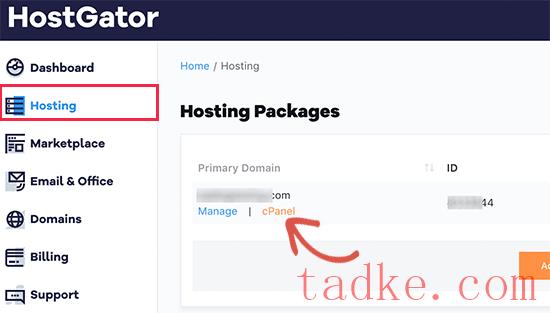
这将启动cPanel仪表板,您可以在其中管理您的托管帐户的高级设置。
你需要向下滚动到软件部分,然后点击‘MultiPHP管理器’图标。
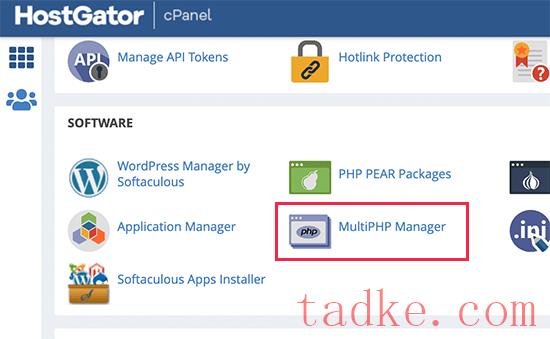
接下来,您需要选择您的域名,然后选择PHP版本。别忘了点击“应用”按钮来保存你的设置。
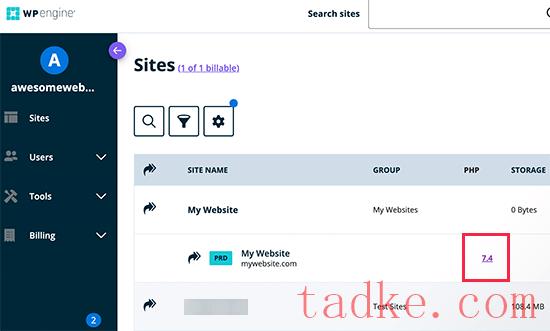
这将弹出一个弹出窗口,您可以在其中选择降级或升级您的WordPress网站的PHP版本。
选择一个选项,然后点击“更改PHP版本”按钮。
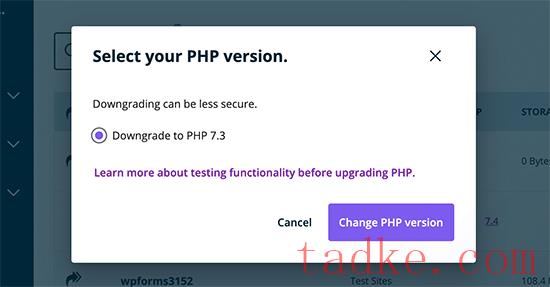
在其他WordPress托管环境中更改PHP版本
大多数WordPress托管公司都使用类似的托管仪表板,并进行了一些定制。通常,您会在cPanel仪表板中找到MultiPHP管理器图标。
如果您无法找到它,那么您可以联系您的WordPress主机提供商,要求他们更改您网站的PHP版本。
有关更改PHP版本的常见问题
以下是我们的用户关于更新他们的WordPress网站的PHP版本的一些常见问题。
1.更新PHP版本后应该怎么做?
在为您的WordPress网站更新了PHP版本之后,您可能想要确保一切都如预期的那样工作。
我们建议您访问您的网站,查看是否有任何立即值得注意的问题。
在此之后,您可以登录到您网站的WordPress管理区。
确保您的网站使用最新版本的WordPress,并且您的所有插件和主题都已更新。请参阅我们的初学者指南,了解如何安全地更新WordPress。
最后,我们始终建议对您的WordPress网站进行完整备份。
2.如果一个PHP更新破坏了我的WordPress网站,我该怎么办?
一个PHP更新不太可能破坏WordPress网站。然而,随着免费和付费插件的大量涌现,一行糟糕的代码仍然有可能导致任何常见的WordPress错误。
首先,您必须确保不是插件或主题导致此错误。
要做到这一点,你需要停用所有的WordPress插件,并切换到默认的WordPress主题。
如果这不能解决您的问题,请联系您的Web主机的支持团队。你面临的问题很有可能已经在他们的雷达上了,他们将能够帮助你。
如果您的Web主机无法帮助您,那么您可以使用上述方法降级您的PHP版本。
我们希望本文能帮助您了解如何更新您的WordPress站点的PHP版本。您可能还想看看我们关于如何创建电子邮件时事通讯的指南,或者我们对您网站上最好的实时聊天软件的比较。
中国和中国都是如此。





















RSS